你当前正在访问 Microsoft Azure Global Edition 技术文档网站。 如果需要访问由世纪互联运营的 Microsoft Azure 中国技术文档网站,请访问 https://docs.azure.cn。
支付 Microsoft 客户协议或 Microsoft 在线订阅计划帐单
本文适用于:
- 签订了 Microsoft 客户协议的客户。
- 已通过 Azure 网站注册 Azure 来创建 Microsoft 在线订阅计划帐户的客户。 这种类型的帐户也称为“即用即付”帐户。
如果不确定计费帐户的类型,请在下文参阅查看计费帐户类型。
可通过两种方式支付你的 Azure 账单。 可使用计费对象信息的默认付款方式进行支付,也可使用“立即付款”进行一次性支付。
如果已通过 Microsoft 代表注册 Azure,则默认付款方式始终设置为“电汇”。 如果你已通过 Microsoft 代表注册 Azure,则不能选择自动使用信用卡付款。 可改为使用信用卡支付单个账单。
如果你有一个 Microsoft 在线订阅计划帐户,则默认付款方式是信用卡。 通常,会从信用卡中自动扣除付款。 但是,你也可通过信用卡手动进行一次性付款。
如果你有 Azure 赠金,这些赠金将在每个计费周期自动应用于你的帐单。
注意
无论选择哪种付款方式来完成付款,都必须在付款详细信息中指定发票编号。
下表汇总了几种类型协议的付款方式:
| 协议类型 | 信用卡 | 电汇1 |
|---|---|---|
| Microsoft 客户协议 通过 Microsoft 代表购买 |
✔(限额 50,000 美元) | ✔ |
| 企业协议 | ✘ | ✔ |
| Microsoft 在线订阅计划 | ✔ | ✔(如果你已获准按发票付款) |
1 如果你的银行支持,可以自动进行自动化清算中心信用交易。
印度储备银行
从 2021 年 10 月起,在印度进行自动付款可能会阻止某些信用卡交易,尤其是超过 5,000 印度卢比的交易。 由于这种情况,可能需要手动在 Azure 门户中为 Microsoft 在线订阅计划 (MOSP) 帐户付款。 此指令不会影响 Azure 使用费的总额。
从 2022 年 6 月起,印度储备银行将定期付款信用卡的电子支付限额从 5,000 印度卢比提高到 15,000 印度卢比。 若要详细了解该指令,请查看印度储备银行网站。
从 2022 年 9 月起,Microsoft 和其他在线商家不再存储信用卡信息。 为了遵守此规定,Microsoft 从 Azure 中删除了所有存储的卡详细信息。 为避免服务中断,你需要添加并验证付款方式,以便能够在 Azure 门户中完成所有发票的付款。 若要详细了解该指令,请查看印度储备银行网站。
UPI 和 NetBanking 支付选项
针对印度客户,Azure 支持两种替代付款方式:
- 统一支付接口 (UPI) 是一种实时付款方式。
- 网上银行让客户能够通过在线平台访问银行服务。
如何使用 UPI 或 NetBanking 付款?
UPI 和网上银行仅支持一次性交易。
使用 UPI 或 NetBanking 付款:
- 在付款时,选择“添加新付款方式”。
- 选择“UPI”或“网上银行”。
- 你将被重定向到支付合作伙伴,例如 BillDesk,你可以在其中选择你的支付方式。
- 你将被重定向到你可以处理付款的银行网站。
- 等待 UPI 或网上银行应用中的付款完成,然后返回到 Azure 门户并选择“完成”。 在付款完成之前不要关闭浏览器。
提交付款后,请等待 Azure 门户中显示付款。
如果我使用 UPI 或 NetBanking 付款,如何退款?
退款被视为常规费用。 付款将计入你的银行账户。
部分付款
中国和埃及的 Azure 全球即用即付客户可以选择部分付款。 如果累计使用量高于信用卡限额,则可按照以下自助服务流程,将发票金额拆分到多张信用卡。
最低付款额指可以支付的最低金额,具体金额因国家/地区而异。
注意
若要避免服务中断,请在发票上的截止日期前支付完整的发票金额。
若要进行部分付款:
- 登录到 Azure 门户。
- 搜索并选择成本管理 + 计费。
- 在左侧菜单上的“计费”下,选择“发票”。
- 如果任何符合条件的发票已到期或过期,可以使用该发票的蓝色“立即付款”链接。 选择 链接。
- 在“立即付款”窗口中,选中“选择付款方式”,来选择现有信用卡或添加新信用卡 。
- 选择“立即付款”。
- 如果付款失败,部分付款功能将显示在“立即付款”体验中。 部分付款有最低金额。 必须输入大于最低金额的值。
- 选择“选择付款方式”选项,以选择现有信用卡或添加新的信用卡。 将从此卡扣除第一笔部分付款。
- 选择“立即付款”。
- 重复步骤 8-9,直到完全支付发票金额。
信用卡或借记卡
如果计费对象信息的默认付款方式是信用卡或借记卡,则会在每个计费周期自动收费。
如果你的信用卡或借记卡的自动支付由于任何原因被拒,可在 Azure 门户通过“立即付款”使用信用卡或借记卡进行一次性支付。
如果你有一个 Microsoft 在线订阅计划(即用即付)帐户,并且有应付账单,在订阅属性页上会显示“立即付款”横幅。
如果想要了解如何将默认付款方式更改为电汇,请参阅有关如何按发票付款的文章。
虽然通常可以使用借记卡支付 Azure 帐单,但请考虑以下限额:
- 香港特别行政区和巴西不支持使用借记卡。 他们仅支持使用信用卡。
- 印度通过 Visa 和 Mastercard 支持借记卡和信用卡。
- 不能使用虚拟借记卡和预付借记卡来支付 Azure 帐单。
电汇
如果计费对象信息的默认付款方式为电汇,请遵循发票 PDF 文件上的付款说明进行操作。
注意
通过电汇支付账单时,付款可能需要长达 10 个工作日才能得到处理。
如果发票上的金额低于你所用货币的阈值金额,可在 Azure 门户通过“立即付款”使用信用卡或借记进行一次性支付。 如果发票金额超过阈值,则不能使用信用卡或借记卡支付发票。 在 Azure 门户中选择“立即付款”后,你将能找到你所用货币的阈值金额。
注意
通过单个电汇汇出多个发票时,必须指定所有发票的发票编号。
用于发送电汇付款的银行详细信息
如果默认付款方式为“电汇”,请查看发票中的付款说明。 请在以下列表中查找你所在国家/地区的付款说明:
- 选择你所在的国家或地区
- 阿富汗
- 阿尔巴尼亚
- 阿尔及利亚
- 安哥拉
- 阿根廷
- 亚美尼亚
- 澳大利亚
- 奥地利
- 阿塞拜疆
- 巴哈马
- 巴林
- 孟加拉国
- 巴巴多斯
- 白俄罗斯
- 比利时
- 伯利兹
- 百慕大
- 玻利维亚
- 波斯尼亚和黑塞哥维那
- 博茨瓦纳
- 巴西
- 文莱
- 保加利亚
- 喀麦隆
- 加拿大
- 佛得角
- 开曼群岛
- 智利
- 中国 (PRC)
- 哥伦比亚
- 哥斯达黎加
- 科特迪瓦
- 克罗地亚
- 库拉索
- 塞浦路斯
- 捷克共和国
- 刚果民主共和国
- 丹麦
- 多米尼加共和国
- 厄瓜多尔
- 埃及
- 萨尔瓦多
- 爱沙尼亚
- 埃塞俄比亚
- 法罗群岛
- 斐济
- 芬兰
- 法国
- 法属圭亚那
- 格鲁吉亚
- 德国
- 加纳
- 希腊
- 格林纳达
- 瓜德罗普
- 关岛
- 危地马拉
- 圭亚那
- 海地
- 洪都拉斯
- 香港特别行政区
- 匈牙利
- 冰岛
- 印度
- 印度尼西亚
- 伊拉克
- 爱尔兰
- 以色列
- 意大利
- 牙买加
- 日本
- 约旦
- 哈萨克斯坦
- 肯尼亚
- 韩国
- 科威特
- 吉尔吉斯斯坦
- 拉脱维亚
- 黎巴嫩
- 利比亚
- 列支敦士登
- 立陶宛
- 卢森堡
- 澳门特别行政区
- 马来西亚
- 马耳他
- 毛里求斯
- 墨西哥
- 摩尔多瓦
- 摩纳哥
- 蒙古
- 黑山
- 摩洛哥
- 纳米比亚
- 尼泊尔
- 荷兰
- 新西兰
- 尼加拉瓜
- 尼日利亚
- 北马其顿共和国
- 挪威
- 阿曼
- 巴基斯坦
- 巴勒斯坦民族权力机构
- 巴拿马
- 巴拉圭
- 秘鲁
- 菲律宾
- 波兰
- 葡萄牙
- 波多黎各
- 卡塔尔
- 罗马尼亚
- 俄罗斯
- 卢旺达
- 圣基茨和尼维斯
- 圣卢西亚
- 圣文森特和格林纳丁斯
- 沙特阿拉伯
- 塞内加尔
- 塞尔维亚
- 新加坡
- 斯洛伐克
- 斯洛文尼亚
- 南非
- 西班牙
- 斯里兰卡
- 苏里南
- 瑞典
- 瑞士
- 台湾
- 塔吉克斯坦
- 坦桑尼亚
- 泰国
- 特立尼达和多巴哥
- 土库曼斯坦
- 突尼斯
- 土耳其语
- 乌干达
- 乌克兰
- 阿拉伯联合酋长国
- 英国
- 美国
- 乌拉圭
- 乌兹别克斯坦
- 委内瑞拉
- 越南
- 美属维京群岛
- 也门
- 赞比亚
- 津巴布韦
在 Azure 门户中立即付款
要在 Azure 门户中支付账单,必须具有正确的 Microsoft 客户协议权限,或者必须是帐户管理员。 帐户管理员是最初注册 Microsoft 客户协议帐户的用户。
- 登录到 Azure 门户。
- 搜索并选择成本管理 + 计费。
- 在左侧菜单上的“计费”下,选择“发票”。
- 如果任何符合条件的发票已到期或过期,该发票的蓝色“立即付款”链接将显示。 选择 链接。
- 在“立即付款”窗口中,选中“选择付款方式”,来选择现有信用卡或添加新信用卡 。
- 选择“立即付款”。
发票状态会在 24 小时内显示为“已付款”。
在以下情况中,“立即付款”选项可能不可用:
- 你有一个 Microsoft 在线订阅计划帐户(即用即付帐户)。 转而,你可能会看到“结算余额”横幅。 如果看到此横幅,请参阅解决逾期未付余额。
- 你的默认付款方式和发票金额不支持“立即付款”选项。 查看发票了解付款说明。
如需可使用“立即付款”选项的所有国家/地区的完整列表,请参阅 区域注意事项。
检查帐户的类型
若要检查协议类型以确定你是否有权访问 Microsoft 客户协议的计费帐户,请按以下步骤操作:
- 请访问 Azure 门户以检查是否有计费帐户访问权限。 搜索并选择“成本管理 + 计费”。
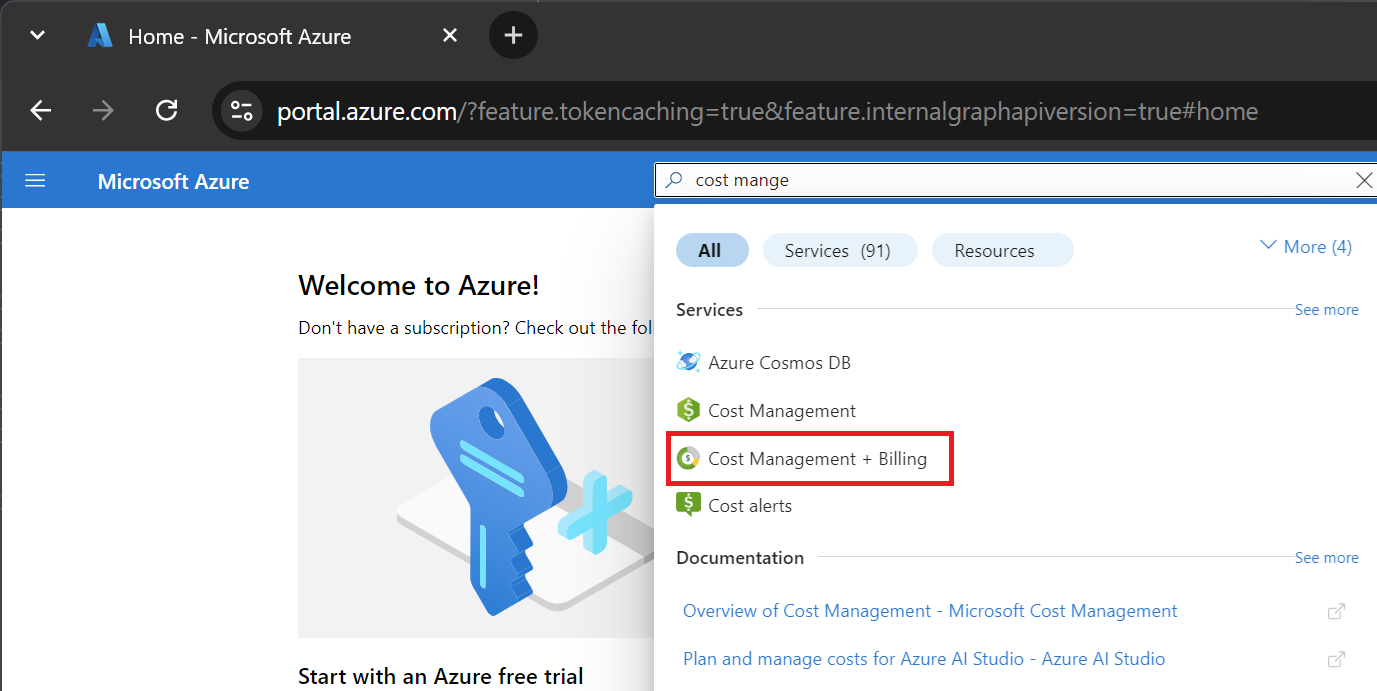
- 如果仅有权访问一个计费范围,请从菜单选择“属性” 。 如果计费帐户类型为“Microsoft 客户协议” ,则有权访问 Microsoft 客户协议的计费帐户。
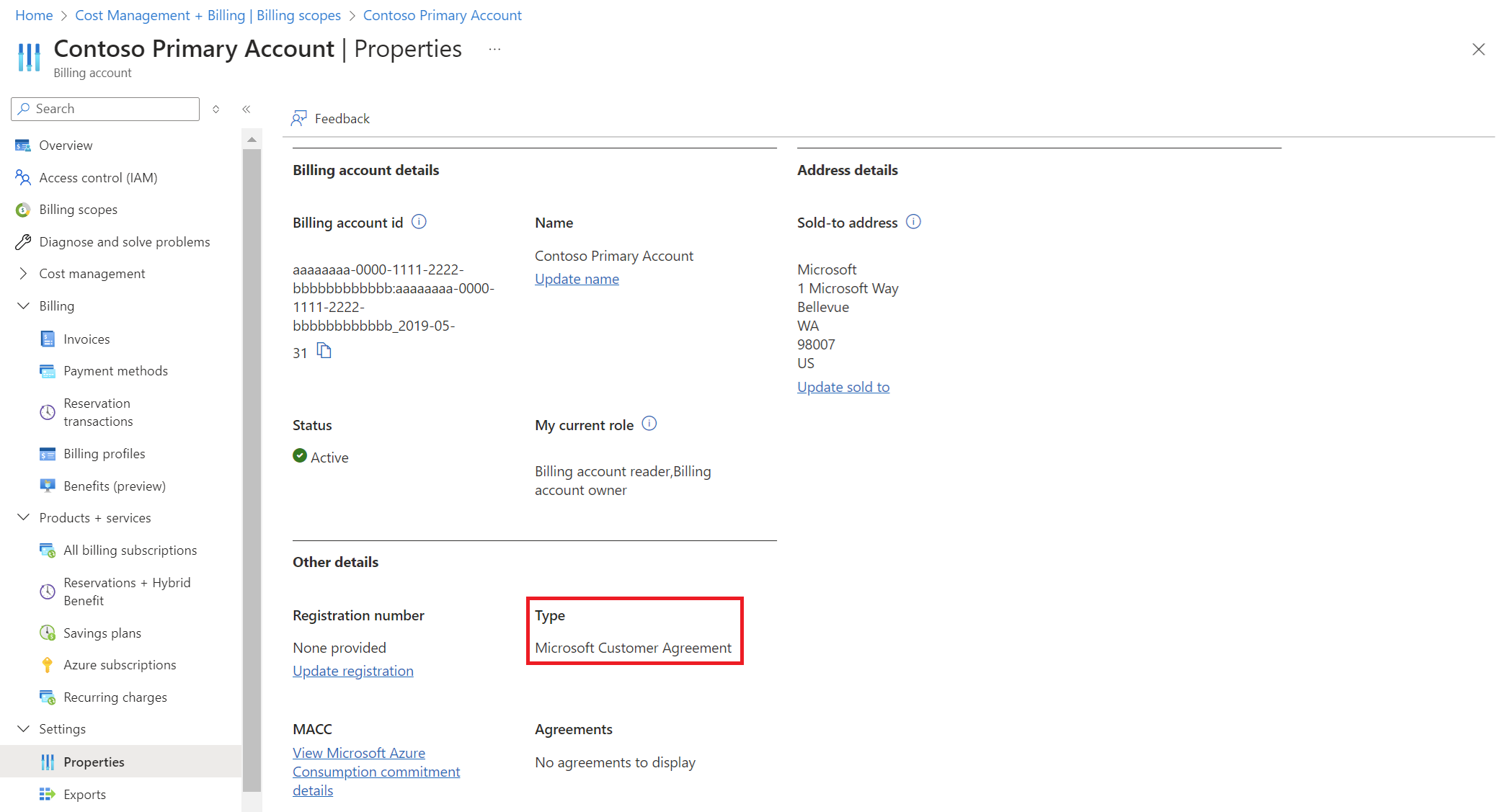
如果有权访问多个计费范围,请检查“计费帐户”列中的类型。 如果任何范围的计费帐户类型为 Microsoft 客户协议,则有权访问 Microsoft 客户协议的计费帐户。
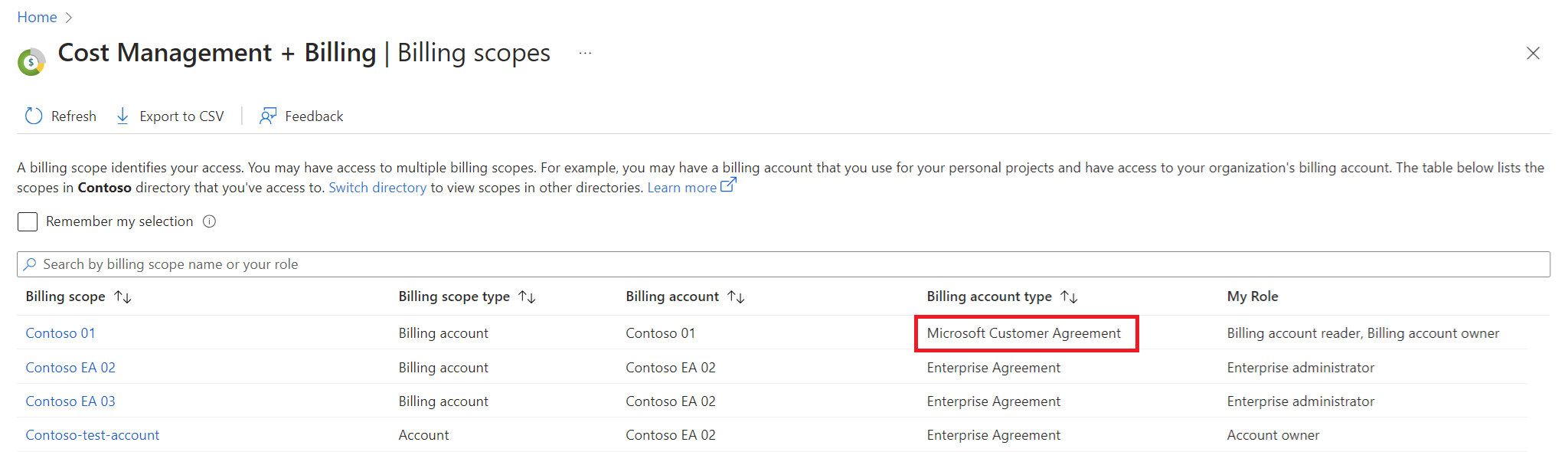
相关内容
- 若希望有资格用电汇付款,请参阅有关如何按发票付款的文章。